אם העכבר שלך תקוע בפינה, השלבים האלה בוודאי יעזרו
- אם הסמן שלך תקוע בפינה, בדוק את העכבר עבור בעיות פיזיות.
- מנהלי התקנים מיושנים הם סיבה נפוצה לבעיה זו, אז הקפד לעדכן אותם.
- דרך אחת לתקן את הבעיה היא על ידי התאמת הגדרות העכבר שלך, אז נסה גם את זה.
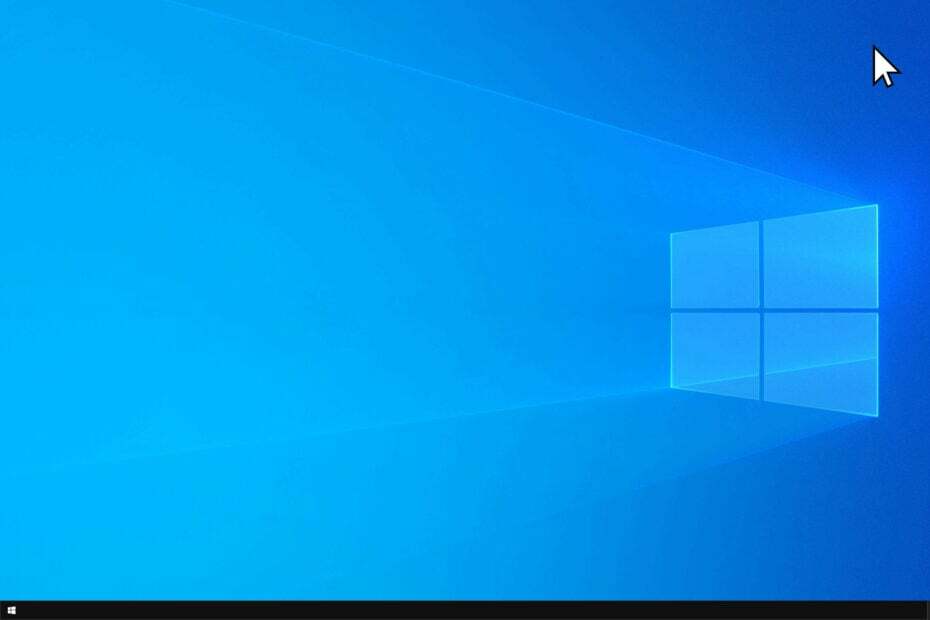
העכבר שלך תקוע בפינה? משתמשים רבים, במיוחד אלה המשתמשים במחשבים ניידים ובמחשבים ניידים, התלוננו על הקפאת הסמן או עכבר תקוע בבעיה בפינה, כפי שרבים מתייחסים אליו.
במאמר זה, נדון בכמה פתרונות שיסייעו לך בתיקון בעיות עכבר קפוא במחשב הנייד שלך אם סמן העכבר שלך תקוע בפינה. אז המשך לקרוא כדי לגלות כיצד לתקן את הבעיה הזו.
למה העכבר שלי תקוע בפינה?
הנה כמה סיבות שאולי אתה מתמודד עם הבעיה:
- בעיות בחיבור: אחת הסיבות הנפוצות מאחורי הבעיה היא חיבור לא תקין שיכול להיות קשור לכבל או יציאה פגומים.
- מנהלי התקנים מיושנים או פגומים: אם ה הדרייברים מיושנים או מושחת, תתקל בבעיות שונות, כולל זו.
- תקלת חומרה: משתמשים מעטים דיווחו על בעיה בעכבר, כנראה רכיב חומרה לא תקין, שהובילה לבעיה.
מה אני יכול לעשות אם העכבר תקוע בפינה?
לפני שנעבור לפתרונות המעט מורכבים, נסה את הטריקים המהירים הבאים:
- החזק את פוּנקצִיָה מקש במקלדת ולחץ F5, F7, F8, או F9, בהתאם ליצרן, ובדקו אם סמן העכבר עדיין תקוע בפינה.
- עבור עכבר חיצוני קווי, נסה לחבר אותו ליציאה אחרת ולהחליף את סוללות העכבר.
- ודא שהמשטח מתחת לעכבר נקי. נגב אותו עם מטלית רכה. אפילו יותר טוב, השתמש במשטח עכבר לחוויה טובה יותר.
אם אף אחד לא עובד, עבור אל התיקונים המפורטים בהמשך.
1. עדכן דרייברים
-
מקש ימני לחצן התחל של Windows ולאחר מכן בחר מנהל התקן.
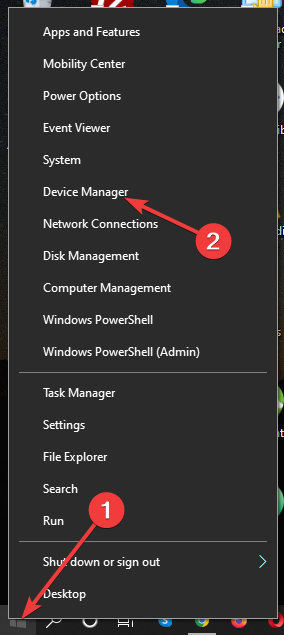
- לְהַרְחִיב עכברים ומכשירי הצבעה אחרים ולאחר מכן לחץ לחיצה ימנית על שלך נהג עכבר.
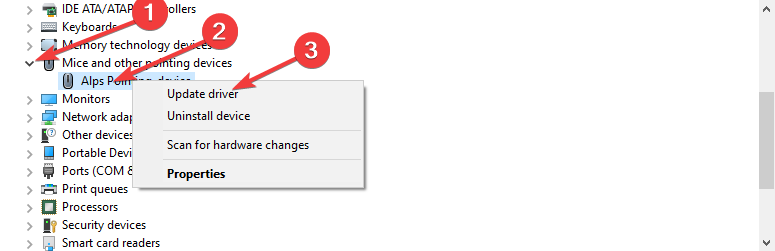
- נְקִישָׁה עדכן דרייבר ולאחר מכן בחר חפש אוטומטית מנהלי התקנים.
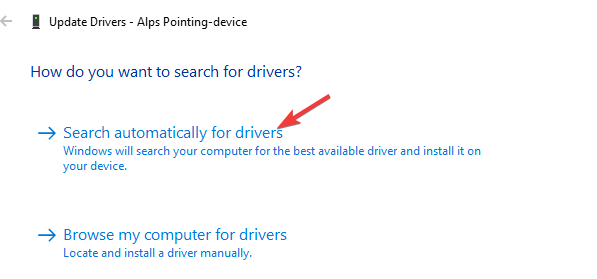
- עקוב אחרי הוראות על המסך כדי להתקין את העדכון.
אתה יכול למנוע בעיות אלה על ידי שימוש בכלי אוטומטי שיחפש ויתקין את מנהלי ההתקן הנכונים במחשב שלך בכמה לחיצות בלבד. לכן אנו ממליצים להשתמש עדכון מנהלי התקנים של Outbyte. הנה איך לעשות את זה:
- הורד והתקן את אפליקציית Outbyte Driver Updater.
- הפעל את התוכנה.
- המתן עד שהאפליקציה תזהה את כל מנהלי ההתקנים הלא תואמים.

- לאחר מכן, זה יראה לך רשימה של מנהלי ההתקן שנמצאו כדי לבחור את אלה עדכון אוֹ להתעלם.
- לחץ על עדכן והחל נבחרים כדי להוריד ולהתקין את הגרסאות החדשות ביותר.
- הפעל מחדש את המחשב כדי להבטיח את השינויים שהוחלו.

עדכון מנהלי התקנים של Outbyte
השתמש בתוכנה זו ופתור את כל הבעיות הקשורות למנהלי התקנים מהמחשב שלך.2. תקן את הגדרות העכבר
- הקלק על ה לחצן התחל של Windows, סוּג לוח בקרה, ולאחר מכן הפעל אותו.
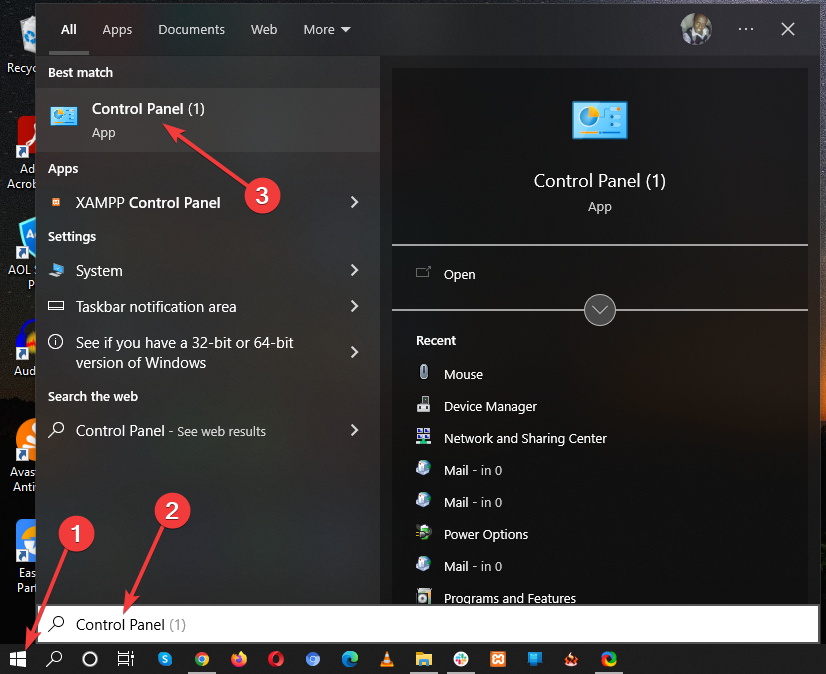
- בחר עכבר מהתפריט.
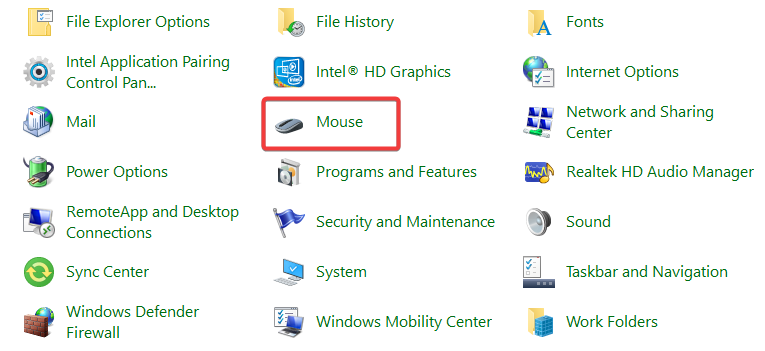
- הקלק על ה אפשרויות מצביע לשונית בחלק העליון.
- אשר את זה כל ההגדרות נכונים.
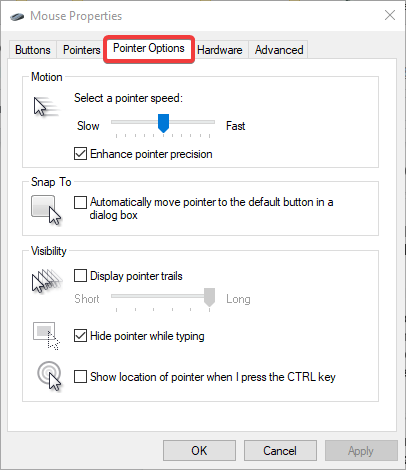
לאחר שתסיים, ודא אם פינת העכבר עדיין תקועה בפינה. אם כן, שקול לאפשר את תנועת הסמן הקלה בין תצוגות אפשרות, במיוחד אם עובדים על מספר צגים.
3. הפעל את משטח העקיבה
- עבור אל כפתור התחל, הקלד עכבר בסרגל החיפוש, ולאחר מכן בחר הגדרות עכבר.
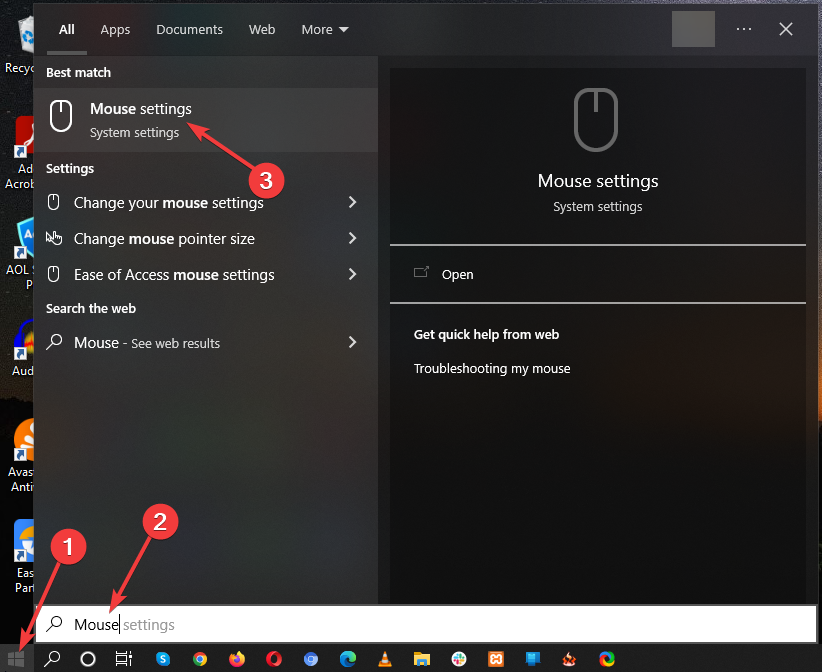
- לחץ על הגדרות נוספות של העכבר.
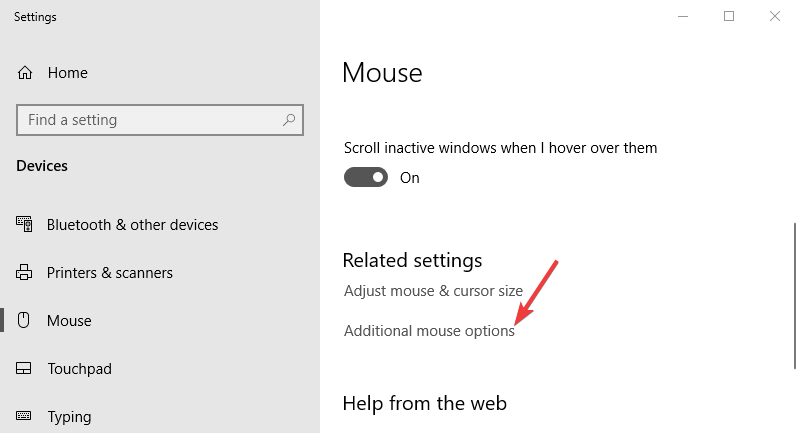
- תחת לשונית חומרה, ודא שהעכבר שלך פועל כהלכה.
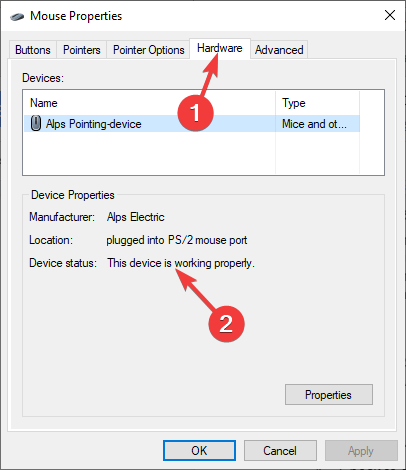
- 8 דרכים לעצור את העכבר מגלילה אוטומטית ב-Windows 11
- תיקון: עכבר Bluetooth ממשיך להתנתק ב-Windows 11
- תיקון: הסמן ממשיך לנוע שמאלה בעת הקלדה ב-Windows 11
- 4 דרכים לתקן ליבת תת-מערכת שגיאות PCL XL ב-Windows
4. בדוק אם יש תוכנות זדוניות במחשב שלך
- הקש על חלונות +אני צירוף מקשים להפעלה הגדרות.
- בחר עדכון ואבטחה מ ה תפריט הגדרות.
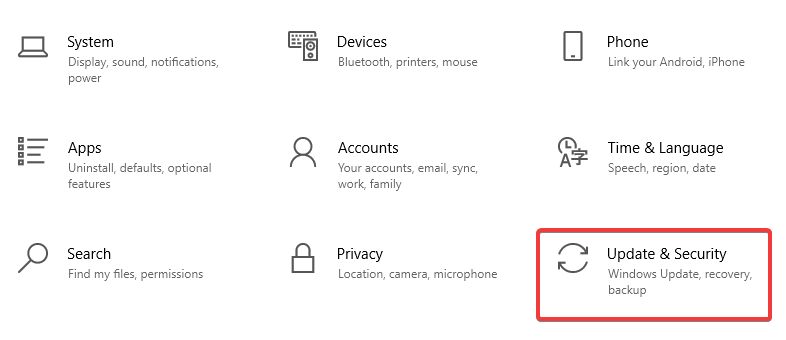
- לחץ על אבטחת Windows בצד שמאל ולאחר מכן בחר הגנה מפני וירוסים ואיומים.
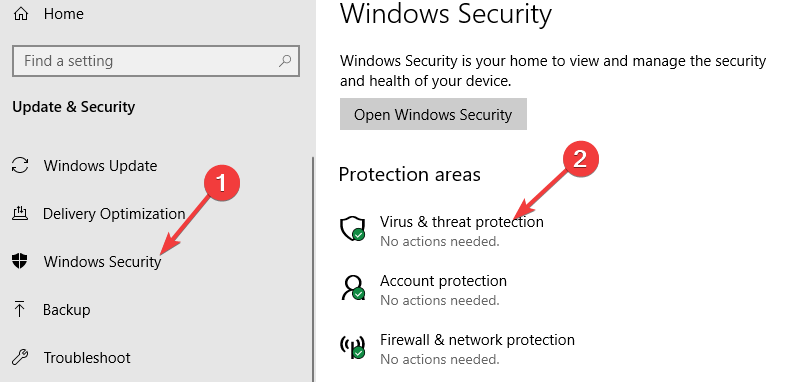
- בחר סריקה מהירה כדי לבדוק אם יש תוכנות זדוניות.
אם זו הייתה תוכנה זדונית שאחראית לסמן העכבר שלך תקוע בפינה, הדברים אמורים כעת לעבוד בסדר.
איך אני יודע אם העכבר שלי שבור?
אם העכבר אינו פועל, הפעל אותו והחלף את הסוללות. בדוק אם כל הכפתורים עובדים, כולל גלגל הגלילה. כמו כן, אתה יכול לחבר את העכבר למחשבים אחרים או עדכן את הדרייברים של העכבר רק להיות בטוח.
אם שום דבר לא עובד, בדוק אם הלייזר מתחת לעכבר פולט אור. אם לא, סביר להניח שהעכבר מקולקל, ותצטרך להחליף אותו.
מהם העכברים החיצוניים הטובים ביותר לבחירה?
דגמים רבים זמינים בשוק, ולא תמיד קל לבחור את הטוב ביותר. מזל שלנו עכברי המחשב הטובים ביותר המדריך אמור להיות מסוגל לעזור לך עם זה.
בו תוכל למצוא עכבר מתאים לכל תקציב, אז הקפד לבדוק אותו.
הקפאת סמני העכבר היא בעיה טיפוסית יחסית שמשתמשים נתקלים בה. ניתן לבחון את הפתרונות לעיל בנפרד כדי לקבוע מה עובד הכי טוב עבור המחשב האישי שלך.
זו לא הבעיה היחידה שאתה יכול להיתקל בה, ורבים דיווחו כי מצביע העכבר נעלם, אבל כיסינו את זה במדריך אחר.
אני מקווה שכבר מצאת פתרון לבעיית העכבר.
![תיקון: Dungeon Siege 2 ללא מצביע עכבר [המדריך המלא]](/f/aec04c8990332adfa0e2a2fcddee1a88.jpg?width=300&height=460)

